会声会影是一款非常好用的视频剪辑软件,在其中我们可以轻松进行视频的间距操作。如果我们希望在会声会影中添加局部马赛克效果,小伙伴们知道具体该如何进行操作吗,其实操作方法是非常简单的。我们只需要借助会声会影中的“fx”滤镜功能就可以轻松添加了。在界面中点击“fx”打开滤镜库后,找到并将“像素器”滤镜拖动到时间轴的素材中,右键点击并选择“打开选项面板”,然后点击“自定义滤镜”按钮,就可以在窗口中进行调整了。接下来,小编就来和小伙伴们分享具体更多操作步骤了,有需要或者是有兴趣了解的小伙伴们快来和小编一起往下看一看吧!
第一步:双击打开会声会影,在时间轴右键点击,导入需要的素材;
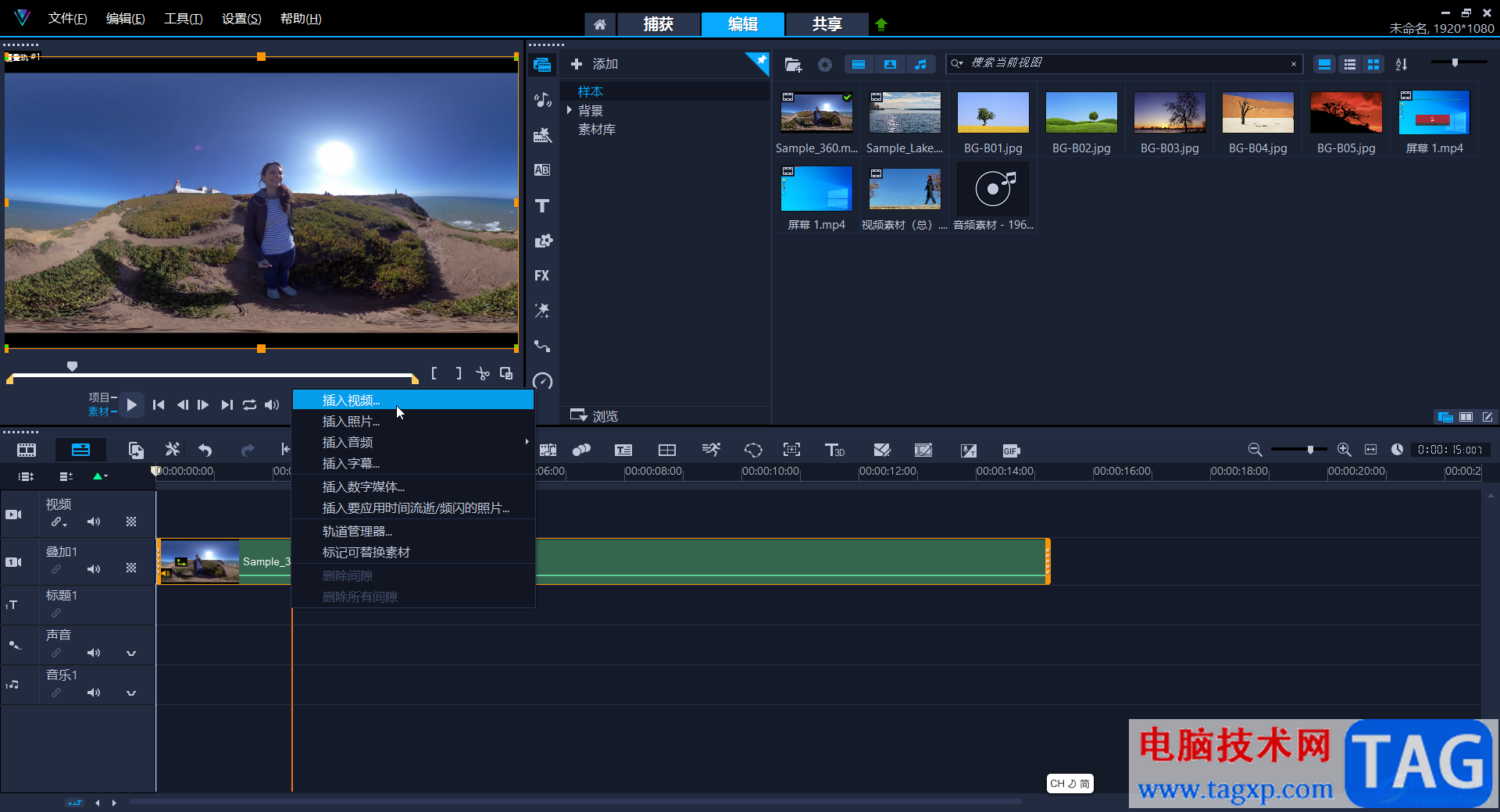
第二步:在时间轴中拖动指针到需要添加马赛克的片段开头和结尾位置, 点击上方的剪刀图标,将其单独分割出来,如果是整段视频都需要添加马赛克可以忽略此步骤;
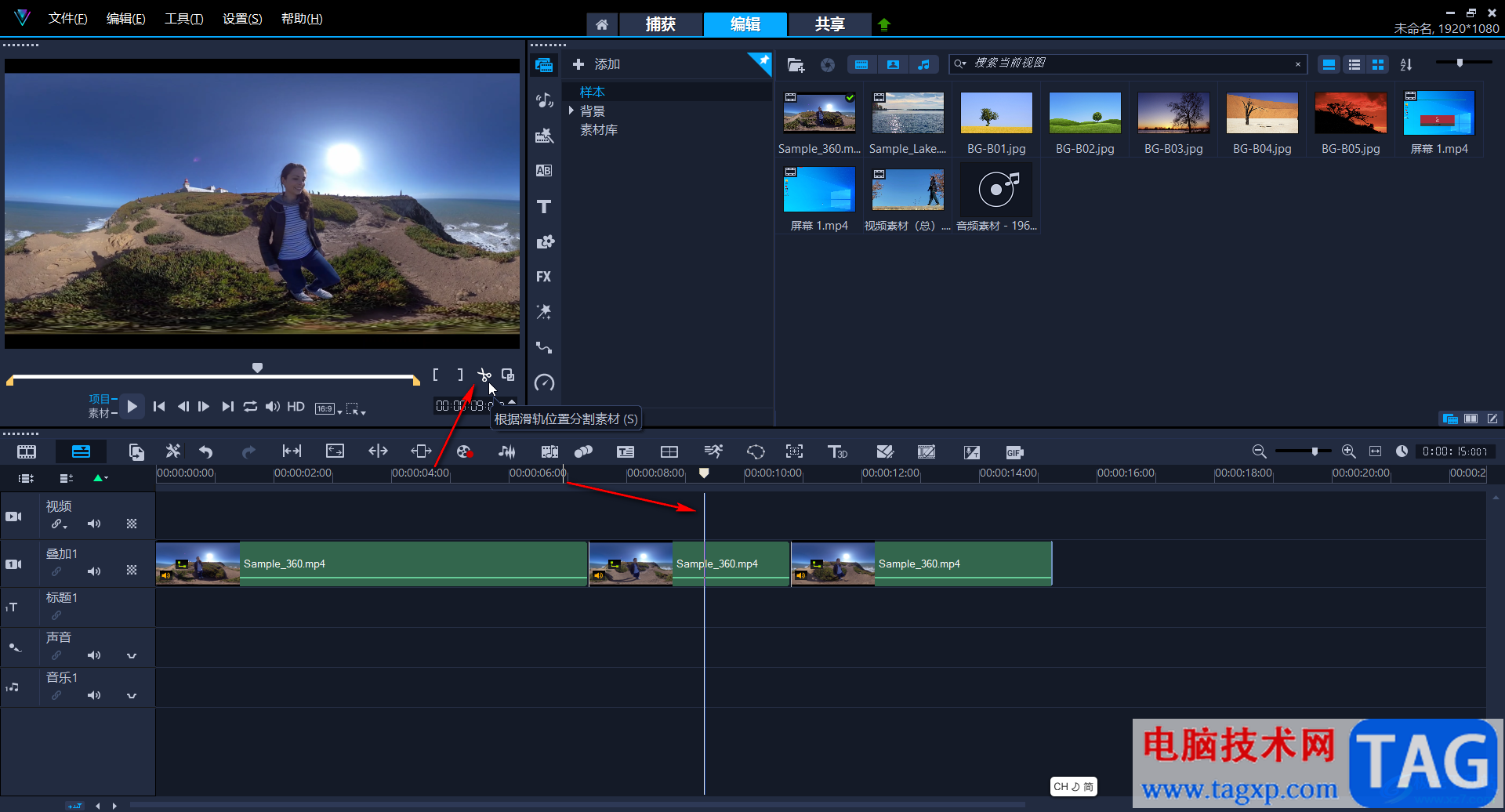
第三步:在界面中点击“FX”,然后在搜索框中输入“像素器”,找到后将其拖动到时间轴中需要添加马赛克的素材上;
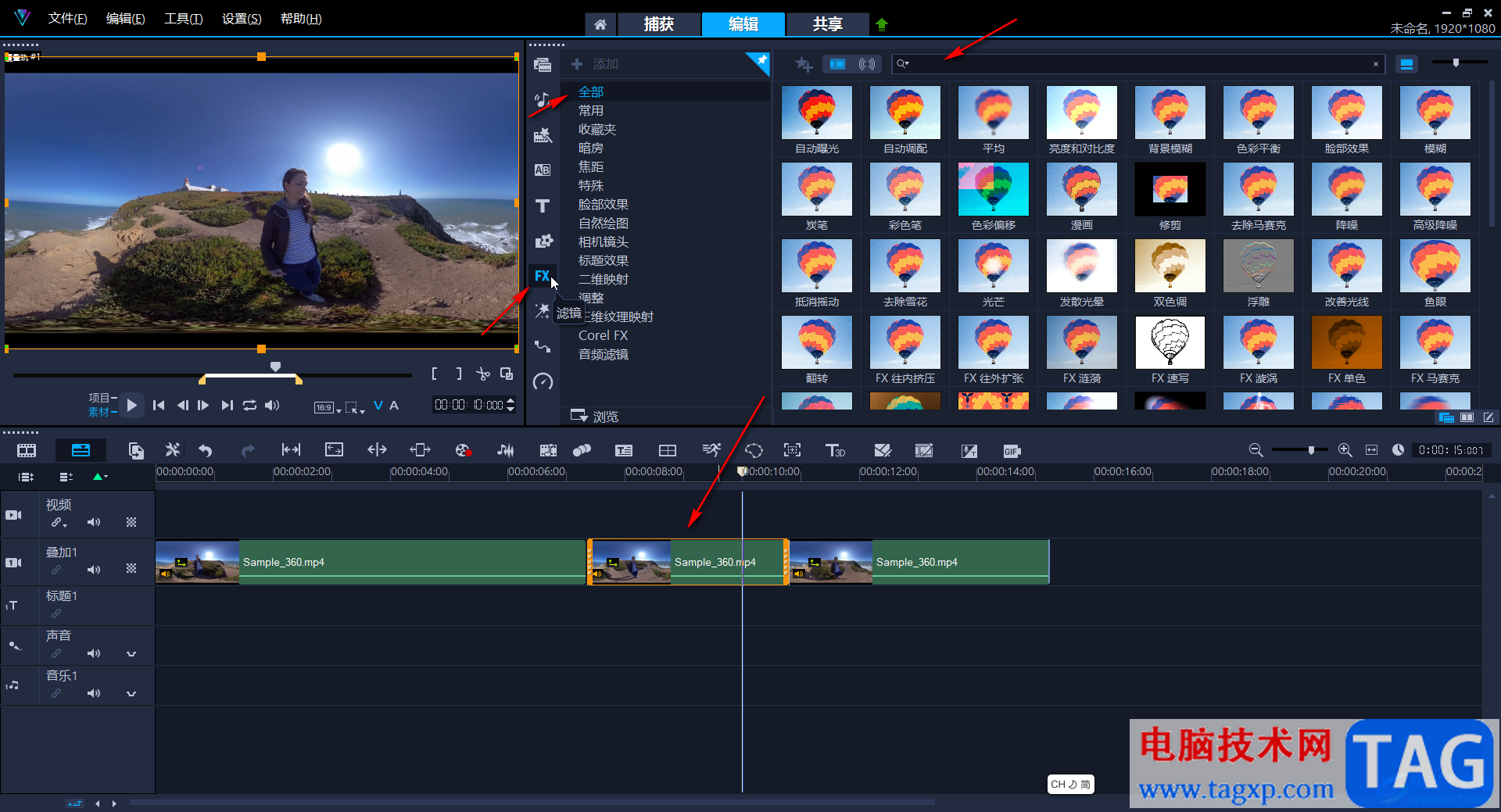
第四步:添加后右键点击一下选择“打开选项面板”,或者在时间轴右上方点击如图所示的图标打开选项面板,然后点击“自定义滤镜”;
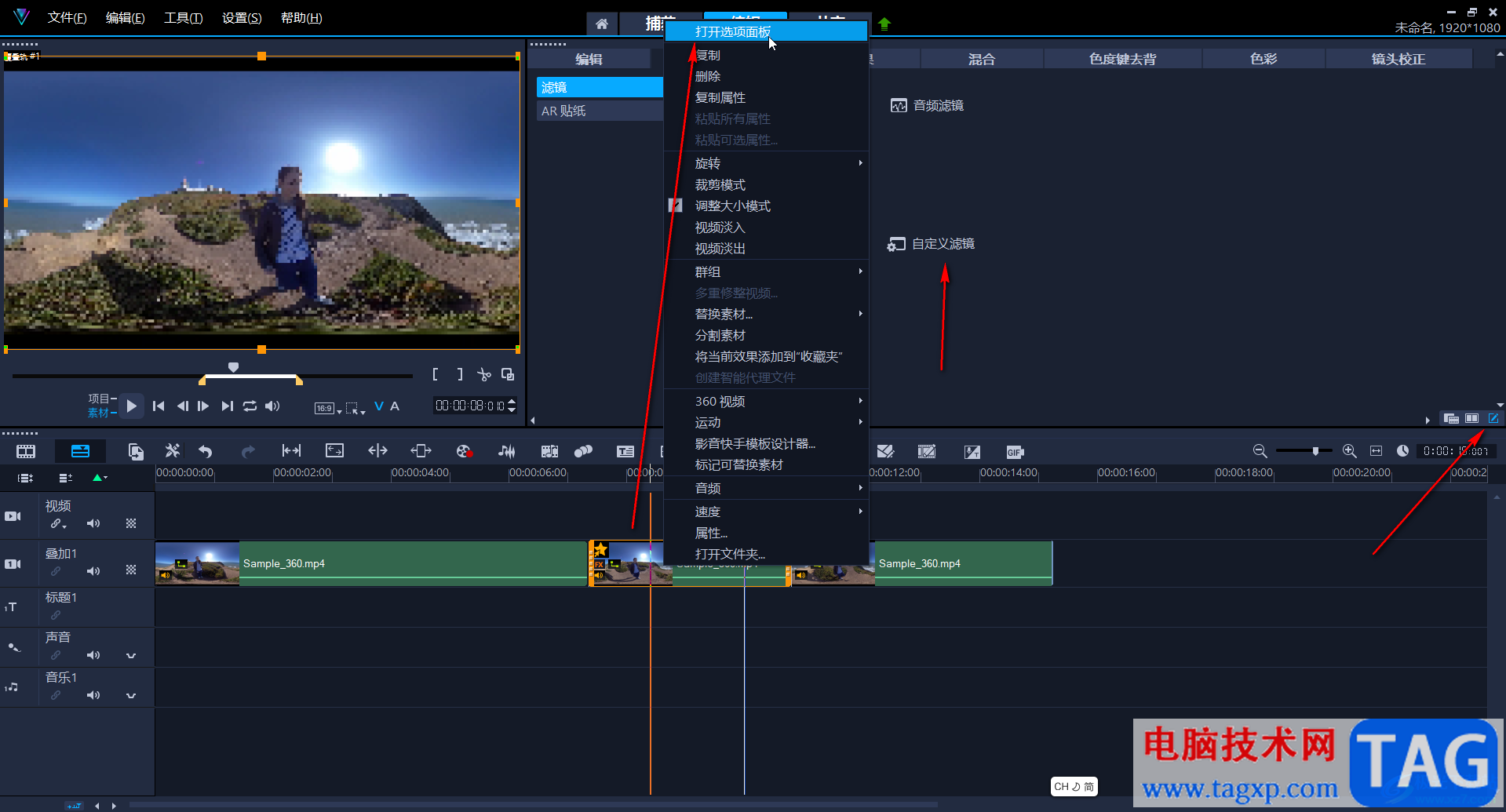
第五步:在打开的窗口左上方可以拖动调整马赛克的中心位置,也可以通过设置XY值来调整马萨卡的位置,下方可以调整马赛克的大小。

以上就是会声会影中添加局部马赛克的方法教程的全部内容了。如果我们需要添加全屏马赛克,就可以在点击FX之后,选择“马赛克”滤镜进行添加和设置,操作起来都是非常简单的。
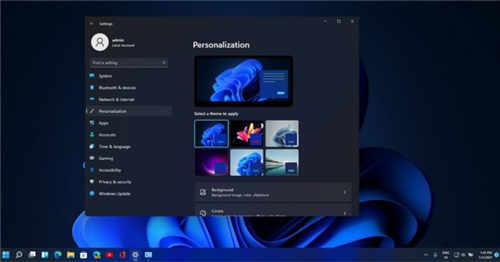 Windows11:控制面板将继续存在,但正在慢慢
Windows11:控制面板将继续存在,但正在慢慢
Windows11:控制面板将继续存在,但正在慢慢被替换 在 Windows 8 中,......
 为您推荐学生党适合用什么电脑
为您推荐学生党适合用什么电脑
学生党适合用什么电脑呢?现在笔记本电脑基本可以说是每个大学......
 win10版本1903无法更新升级的解决方法
win10版本1903无法更新升级的解决方法
更新win101903版本的时候,有不少用户出现了无法更新的提示,其......
 Ai调整图片大小的方法
Ai调整图片大小的方法
Illustrator是一款专业的修图软件,这款软件被非常多的小伙伴使......
 WPS Excel快速填充一个月的日期的方法教程
WPS Excel快速填充一个月的日期的方法教程
WPS表格是一款非常好用的软件,在其中我们可以轻松完成想要的......

斗鱼直播是一款很多小伙伴都在使用的直播平台,在斗鱼直播中有各类热门游戏赛事直播,还有各大知名主播展示游戏与才艺技能。在斗鱼直播中观看自己喜爱的主播成了很多小伙伴的休闲方式...
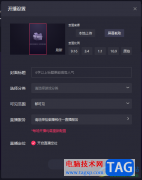
快手直播伴侣针对平时需要进行直播的小伙伴来说,那么使用快手直播伴侣进行直播是非常方便的,一些小伙伴想要通过该直播软件进行直播,然后打开直播的定位设置,但是却不知道在哪里打...

小米手机是部分用户坚持使用的一款移动设备,给用户带来了不错的使用体验,小米手机中有着最好用的MIUI系统吸引着用户前来使用,MIUI系统给用户带来了不错的运行速度,即使用户在手机中...

使用ae的用户都知道可以制作很多灯光效果,ae怎么模拟真实的灯光效果?下面是小编介绍的ae灯光层的使用技巧过程,有需要的小伙伴一起来下文看看吧,希望可以帮助到大家!...
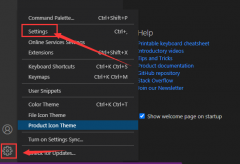
vscode怎么取消自定义图示符功能呢?今天小编分享的就是关于vscode取消自定义图示符功能步骤,有需要的小伙伴就和小编一起学习下吧。...

斗鱼直播是很多小伙伴都在使用的一款直播软件,在这款软件中我们可以收看各种赛事直播,还可以开启自己的直播。在使用斗鱼直播软件观看直播的过程中,有的小伙伴想要将自己喜欢的主播...
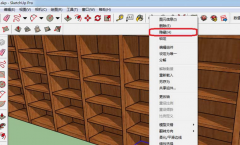
相信很多人对草图大师(SketchUp)软件都不陌生,不过你们晓得其中对象隐藏后怎么取消隐藏呢?下文就为你们带来了草图大师(SketchUp)中对象隐藏后取消隐藏的详细方法介绍。...

AffinityDesigner2对于制作图片是非常有帮助的,也可以在该软件中进行图形的设计,比如当你想要将一张图片上放置到一个图形中展示,那么怎么设置呢,该软件中的功能是有点复杂的,如果你是...
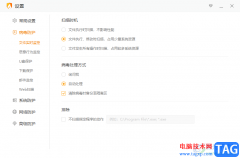
火绒安全软件是大家都十分喜欢的一款维护电脑系统安全的软件,你可以通过这款软件进行系统的维护,以及文件实时监控,经常进行电脑办公的小伙伴,那么在电脑中就会保存很多的文档,比...

雀大师主打功能就是一个加密视频文件的播放器,一般来说很多视频播放器是没有加密视频的这一项功能的,如果你想要对视频加密且还能播放视频进行观看的话,那么雀大师就可以很好的帮助...
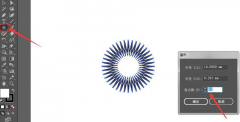
如何使用ai软件制作图形膨胀粗糙效果呢?可能有的小伙伴很好奇,那么感兴趣的小伙伴就赶快来看看本篇文章哦,本篇文章就是关于ai制作图形膨胀粗糙效果的方法哦。...
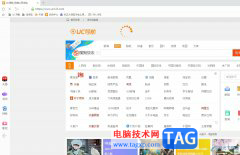
uc浏览器是一款免费的网页浏览软件,它可以让用户快速的访问网页并及时的搜索出自己需要的素材资料,为用户提供了全面的网页浏览服务,所以uc浏览器拥有着流畅且稳定的上网速度,能够...
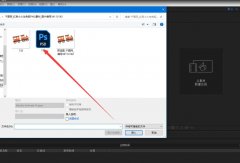
使用AE怎么制作小卡车跑起来的动画效果呢?想必有的网友还不太了解的,为此,今日小编带来的这篇文章就为大伙分享了AE卡车动画的做法教程,一起来看看吧。...
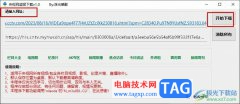
很多小伙在日常生活中都喜欢观看央视的影视剧、综艺或是新闻节目,但当我们想要下载视频作为素材使用时却不知道该怎么进行操作。其实方法很简单,我们无法直接在网页中下载央视视频,...
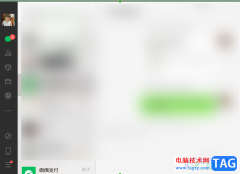
微信是一款热门的智能终端提供即时通讯服务的免费软件,现在它是大部分设备上必备的一款应用程序,为用户提供聊天、朋友圈、公众平台、微信小程序等功能,并且还会用户提供了生活缴费...